


Win10用户反馈,近期明明已经点击关机,但主机仍然在运行,无法完全关闭。这种情况不仅浪费电力,还可能对硬件造成损害。不过,不用担心,下面将为您介绍几种解决这个问题的方法,确保您的电脑能够在关机后真正进入休眠状态。具体方法如下:
1、点击下方开始菜单,选择“设置”选项。
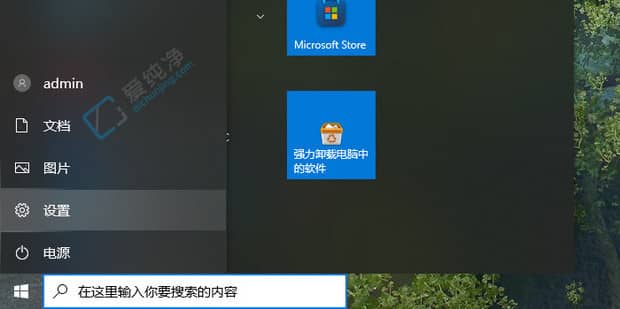
2、点击上方的“系统”选项。
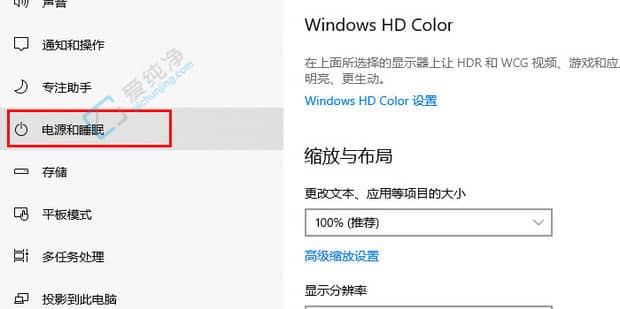
3、在左侧选择“电源和睡眠”选项。
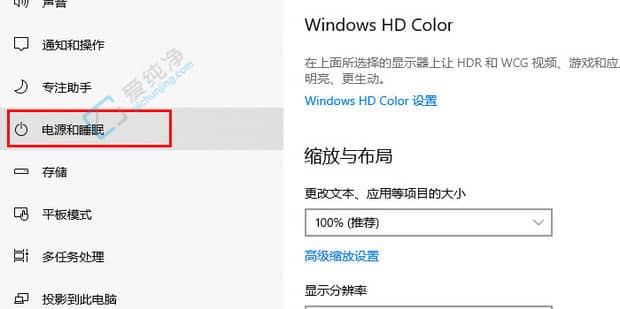
4、在右侧找到“相关设置”,点击“其他电源设置”。
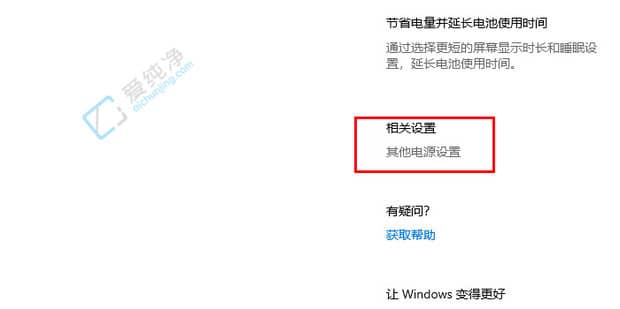
5、在上方找到并点击“选择电源按钮的功能”。
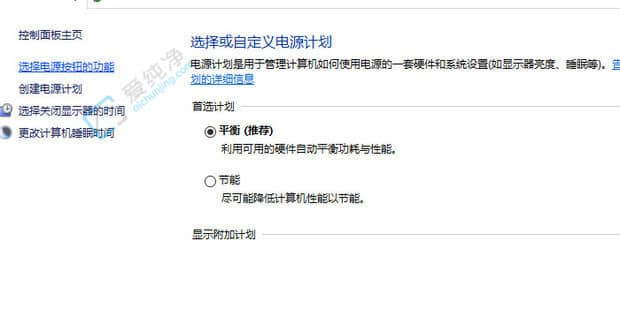
6、点击“更改当前不可用的设置”。
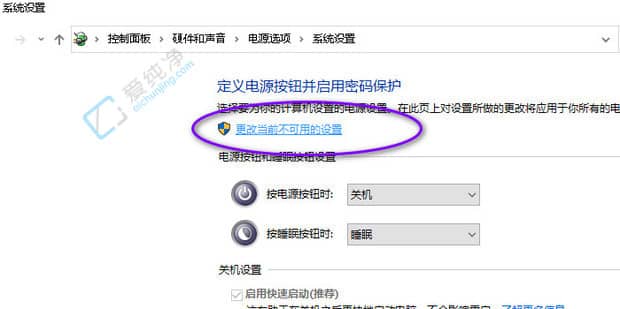
7、找到“关机设置”,取消勾选“启用快速启动”,然后保存即可。
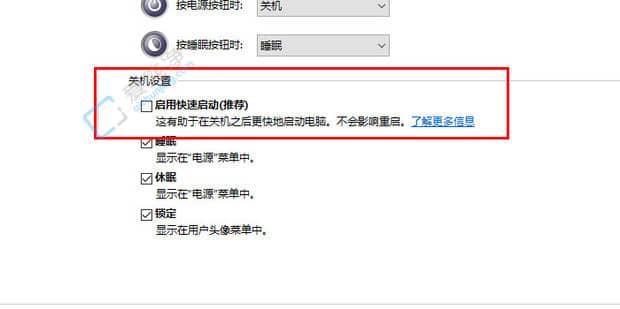
通过以下步骤和建议,您可以尝试解决Windows 10电脑关机后主机仍在运行的问题,确保电脑能够有效地进入休眠或完全关闭状态。
| 留言与评论(共有 条评论) |